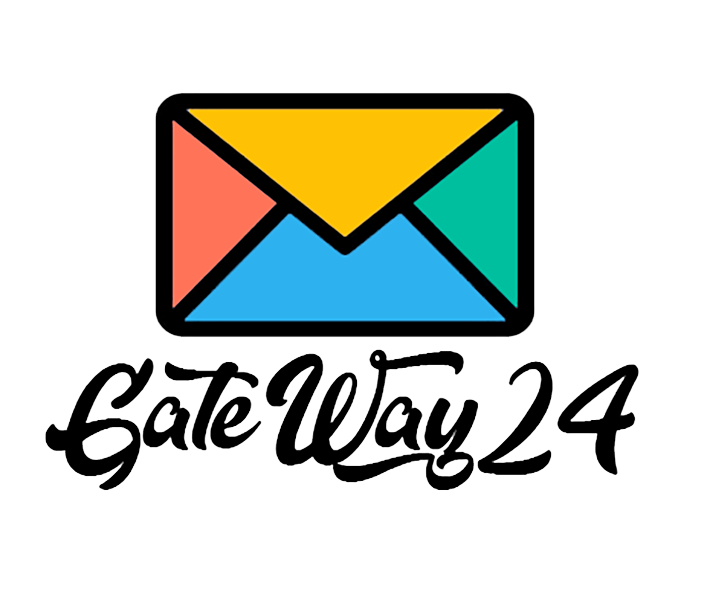22.09.2024
tutorial
Як надсилати SMS з Excel через SIM-карту та Sender ID: покрокова інструкція
Ви дізнаєтесь, як відправляти SMS безпосередньо з EXCEL, як через свою SIM-карту та телефон, так і через Sender ID. Спочатку я покажу, як відправляти SMS зі своєї SIM-карти і через Sender ID. Ось посилання на відео, якщо вам зручніше слідувати відеоінструкції.
Спочатку вам потрібно зареєструватися на сайті smsgateway24.com, використовуючи свою електронну пошту та будь-який пароль. Я вже це зробив, і нічого складного в цьому немає. Наступний крок — завантажити та встановити додаток через APK-файл. Детальну інформацію про те, як це зробити, дивіться у попередньому відео цього плейлиста.
Після авторизації на своєму пристрої, ви побачите його на сторінці «Мої пристрої». У мене зараз три пристрої, і я покажу, як це працює на одному з них. Перед тим, як використовувати пристрої, вам необхідно придбати підписку на сервіс або скористатися пробним періодом. У мене вже є підписка, тому я просто прив'яжу її до пристрою. Зробіть так само.
Тепер вам потрібно завантажити Excel-файл, через який будуть надсилатися SMS. При першому запуску з’явиться попередження про наявність макросів у файлі, їх потрібно активувати. Натисніть кнопку «Увімкнути редагування». Потім додайте вкладку «Розробник» до панелі інструментів. Натисніть правою кнопкою миші будь-де на панелі та виберіть «Налаштування стрічки». У правому вікні поставте галочку біля «Розробник» і натисніть OK. Тепер у меню «Розробник» натисніть «Безпека макросів». У вікні, що з'явиться, оберіть «Увімкнути макроси VBA». Далі перейдіть до розділу «Довірені розташування» і додайте новий каталог. Створіть нову папку, перемістіть у неї завантажений файл і відкрийте його знову. Файл готовий до роботи.
Наступний крок — налаштувати файл. Перейдіть на лист «Config». Тут можна налаштувати файл Excel як для відправки SMS через телефон, так і через Sender ID. Потрібно ввести три значення: токен (його можна отримати на сайті), ID пристрою та номер слота SIM-карти, з якої будуть надсилатися SMS. Номер слота може бути 0 або 1.
Тепер перейдемо на лист «Individual» і перевіримо, як усе працює. Вкажіть свій номер телефону з міжнародним кодом, але без знака плюс. Потім натисніть кнопку «Send». Ми бачимо, що SMS було надіслано. Якщо зайти на сайт у розділ «Мої пристрої» та відкрити список повідомлень, можна побачити надіслане через Excel SMS. Якщо ви хочете надіслати багато SMS своїм клієнтам, які, звичайно, дали згоду на отримання повідомлень, введіть список контактів і текст повідомлення на аркуші «Masivo». Залишилося тільки натиснути кнопку запуску в додатку, щоб SMS було надіслано з вашої SIM-карти. Будь ласка, перегляньте попереднє відео, щоб уникнути блокування вашої SIM-карти оператором.
Я надіслав SMS на свій номер, і тепер воно відображається не тільки як вихідне, але і як вхідне повідомлення. Також видно, що статус доставки змінився на «Доставлено». Чудово. Тепер давайте розберемося, як надсилати SMS через Sender ID.
Перший крок — це покупка підписки саме для Sender ID. Підписка для пристрою тут не підходить, і пробного періоду немає. Обов'язково переконайтеся, що ви купуєте підписку саме для Sender ID. У мене вже є підписка, і мій баланс був поповнений.
Наступний крок — це запит на ім'я Sender ID. Перейдіть на сторінку «Мої Sender ID» та заповніть усі дані про компанію. Після цього можна буде подати запит на Sender ID. Натисніть кнопку «Запросити Sender ID» і введіть ім'я, тип повідомлень, країну та текст повідомлення. Якщо ви хочете надсилати динамічні SMS, це можна зробити через API-запити. Докладні інструкції є в документації. Однак через Excel можна надсилати лише повідомлення із фіксованим вмістом. Після запиту Sender ID потрібно дочекатися його схвалення, і після цього можна буде надсилати SMS через нього. Можна створити кілька шаблонів для одного Sender ID.
У мене вже є схвалений Sender ID і шаблони, тому я покажу, як надсилати SMS, використовуючи їх через Excel. Знову перейдіть на лист «Config», очистіть усі параметри пристрою і введіть ID свого Sender ID та шаблон. Ви також можете вказати сервер для отримання webhook про статус доставки SMS, якщо це необхідно. Для демонстрації я просто скористаюся сервісом webhook.site. Вставте URL для webhook у відповідне поле на листі «Config». Після цього перейдіть на лист «Masivo», введіть номери телефонів клієнтів і натисніть «Send». Зверніть увагу, що відправка SMS через Sender ID здійснюється тільки через шаблони, тому немає сенсу вводити текст у поле «Body». Текст повідомлення буде взято з шаблона. Якщо натиснути «Send», усі повідомлення будуть надіслані через Sender ID. Оскільки я надсилаю SMS собі, бачу, що повідомлення надійшло з вказаного Sender ID. Також можна побачити, що webhook зі статусом кожного SMS було надіслано на сервер.
Відеоуроки
Переглянути всі відео
Як можна відправляти СМС повідомлення своїм клієнтам через звичайний телефон
У цій статті ви дізнаєтеся, як...

Як використовувати вебхуки
1. Коли SMS отримує статус дос...

Як надсилати SMS з Excel через SIM-карту та Sender ID: покрокова інструкція
Дізнайтеся, як швидко та прост...
Новини
Переглянути всі новини
Sender ID доступний
Sender ID вже доступний...
Вийшла нова версія додатку (12.1.22)
Представляємо нову версію дода...